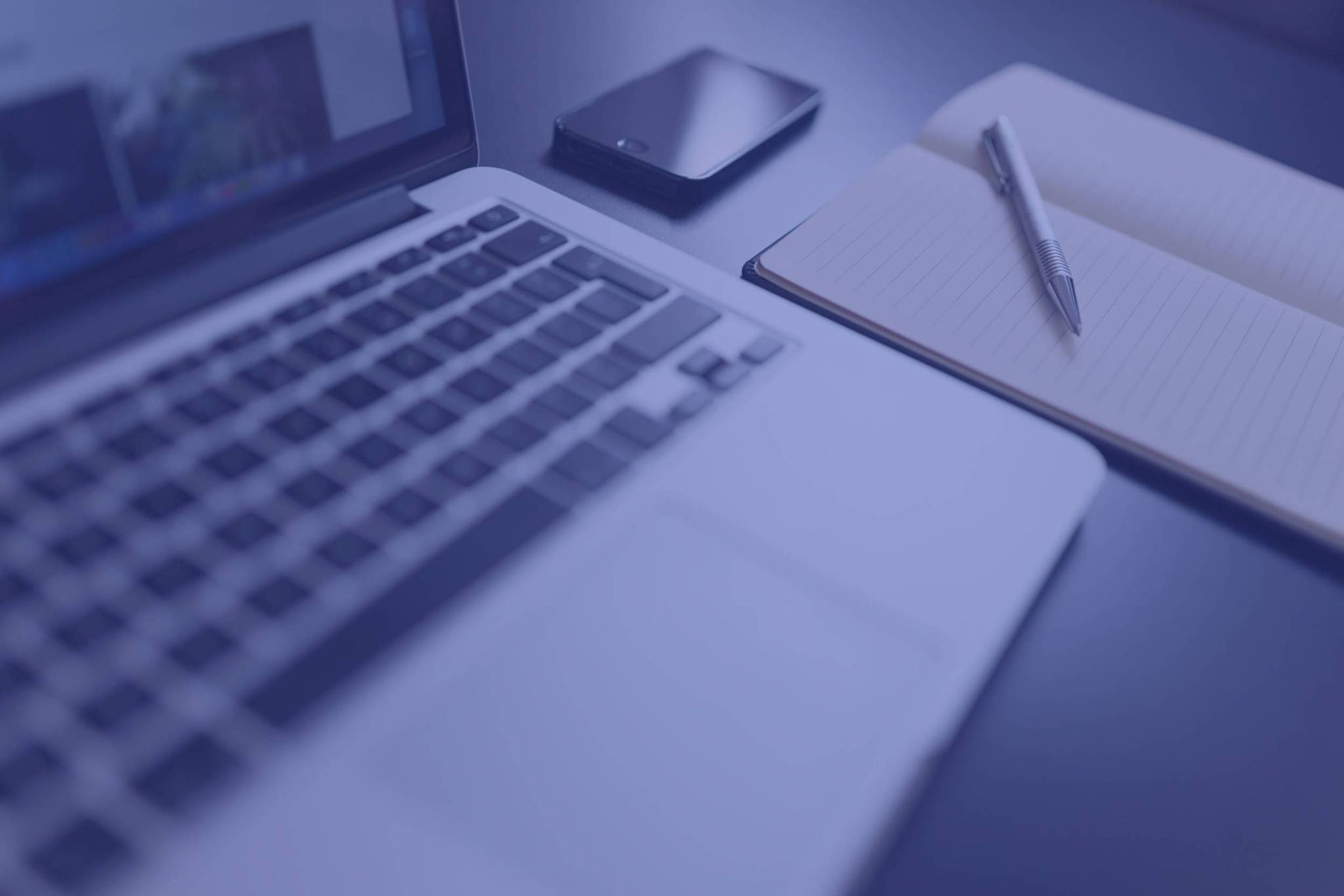Datos de contacto de tu tienda en PrestaShop 1.7
Hoy os traemos una guía sobre una duda que nos llega a menudo a nuestro correo: ¿Cómo modifico los datos de contacto de mi tienda PrestaShop? Con esta guía podréis hacerlo vosotros mismos, así como añadir información sobre vuestras tienda físicas en caso de que las tengáis. Está información aparecerá normalmente en el footer de nuestra web PrestaShop. Para empezar debemos ir al backoffice de nuestra tienda PrestaShop y pulsar sobre “Preferencias > Contactos de la tienda”.
Datos de contacto de nuestra web PrestaShop
Lo primero que debemos hacer es hacer scroll hasta llegar al apartado de “Datos de contacto”. Encontraremos un formulario estándar de PrestaShop, vamos a repasar sus campos:
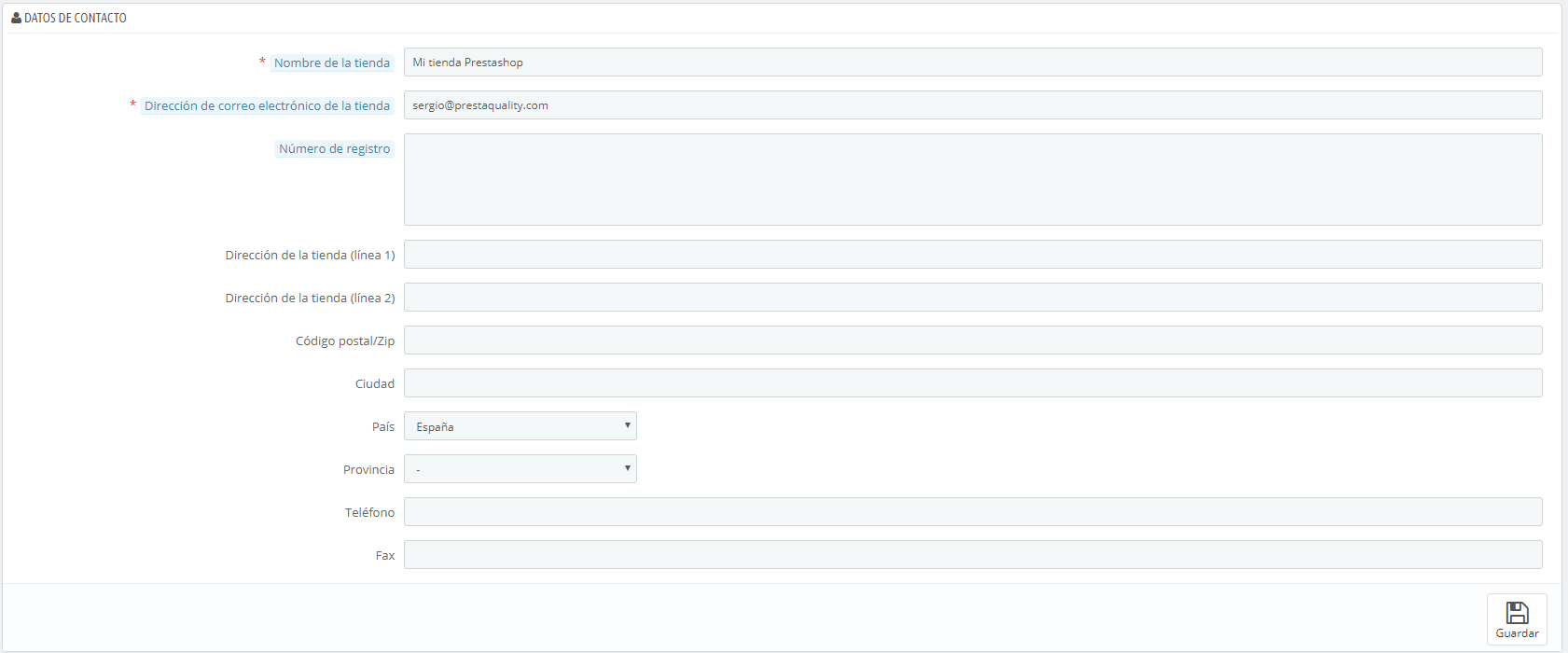
- Nombre de la tienda. El nombre de tu negocio. Este debe ser corto y descriptivo, ya que será utilizado en todas tus comunicaciones y en los títulos de las páginas de tu web PrestaShop.
- Dirección de correo electrónico de la tienda. La dirección de correo electrónico oficial de tu negocio. Utiliza la dirección de correo electrónico de contacto general que los clientes deben ver cuando reciban un mensaje de correo electrónico de tu tienda.
- Número de registro mercantil. Indica el número de registro legal de tu empresa, el cual depende del sistema legal de tu país (número Duns en EE.UU., número SIRET en France, número CNPJ en Brasil, etc.). Esto es un claro indicativo para tus clientes de que tu negocio ha sido registrado oficialmente, lo que les dará confianza para comprar en tu tienda.
- Dirección de la tienda (línea 1) / Dirección de la tienda (línea 2) / Código Postal/ZIP / Ciudad / Provincia (Estado) / País. Utiliza la dirección de contacto oficial de tu negocio. La opción “Estado” sólo aparece cuando el país seleccionado tiene estados registrados en tu base de datos (puedes comprobarlo desde la página “Provincias (Estados)” en el menú “Localización”)
- Teléfono. El número de teléfono oficial de tu negocio. Si prefieres que los clientes no te llamen, no pongas nada en este campo.
- Fax. El número de fax oficial de tu negocio.
Algo importante a tener en cuenta es que no debes utilizar el signo de puntuación dos puntos (“:”) en el nombre de tu tienda, ya que éste podría provocar que alguna funcionalidad de PrestaShop no trabaje correctamente (por ejemplo, podría producirse errores al enviar correos electrónicos).
Puedes reemplazar el signo de puntuación dos puntos con un guion, si necesitas especificar dos secciones en el título. Por ejemplo, utiliza “Mi Tienda – El mejor lugar para comprar artículos” en lugar de “Mi Tienda: El mejor lugar para comprar artículos”.
Y esto es todo lo que necesitas saber para modificar la información de contacto de tu tienda, recuerda seguirnos en Twitter y Facebook para no perderte ninguna guía de nuestras guías Prestashop, la semana que viene hablaremos sobre la información de tus tiendas físicas.